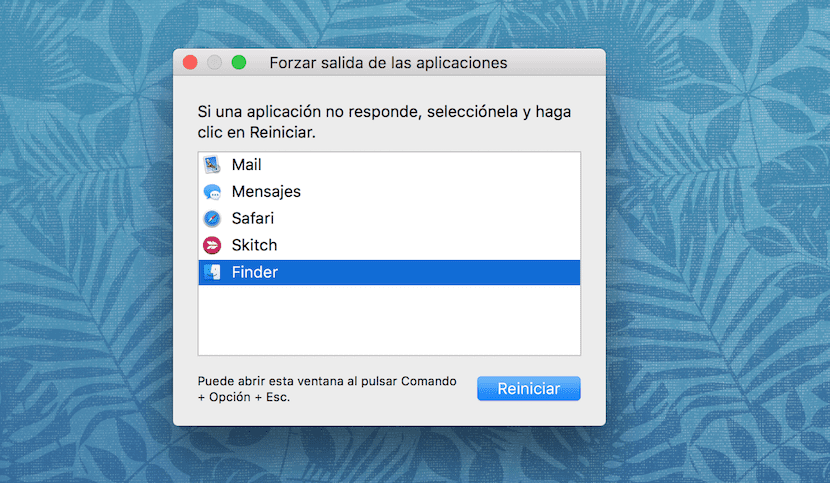
Muutama viikko sitten päätin päivittää MacBook 11 tuuman ilma, jonka minulla oli 13,3 tuuman MacBook Pro Retinan kanssa. Esteettinen muutos on ensimmäinen asia, joka tulee mieleen MacBook Airin kiilamuoto menetetään muodostaen kestävän, jatkuvan profiilin MacBook Pron.
Paino on tietysti sen vuoksi, että se valmistetaan ja Pro Retina suorituskyvyn vuoksi, se painaa jonkin verran enemmän kuin ilmaa, mutta se on jotain, joka on päätetty kantaa ennen kuin astut Pro: lle. Olen hyvin onnellinen ja se on 8 Gt: n RAM-muistin, 256 Gt: n SSD: n ja sen 2,7 GHz: n prosessorin ansiosta se on puhdasrotuinen hevonen.
Asentamasi käyttöjärjestelmä on OS X El Capitan, ja tästä tulee ongelma, jonka olen jo havainnut useammalla kuin yhdellä kertaa. Kun olin 11-tuumaisen MacBook Airin kanssa yli kaksi vuotta, harvoin näin kuuluisan rantapallon, värikkään pyöreän kuvakkeen, joka ilmestyy, kun tietokone tai jumissa on tai pyytää sinulta aikaa suorittaa tietty toiminto.
Tosiasia on, että tämän voimakkaan kannettavan tietokoneen viikkoina rantapelletti tulee ulos enemmän kuin tili ja katsomalla Applen omia foorumeita olen voinut tietää, että se on ongelma pienistä yksityiskohdista, joita on parannettava OS X: ssä El Capitan tulevissa versioissa. Nyt kun järjestelmä jumittuu rantapallon kanssa, mieleen tulee ensin sammuttaa tietokone virtapainikkeella, mikä voi pilata koneesi, jos teet sitä jatkuvasti.
Siksi olen etsinyt verkosta mitä tehdä välttääksesi tämän äärimmäisyyden ja ratkaisu on käynnistää Finder uudelleen. Tätä varten Apple on järjestänyt valikkoon vaihtoehdon Pakota lopettamaan ... Jos kaikki menee hyvin, voimme käyttää tätä vaihtoehtoa Finder-valikossa, mutta emme aina, kun voimme tehdä tämän, koska itse rantapallo ei anna sinun valita vaihtoehtoa.
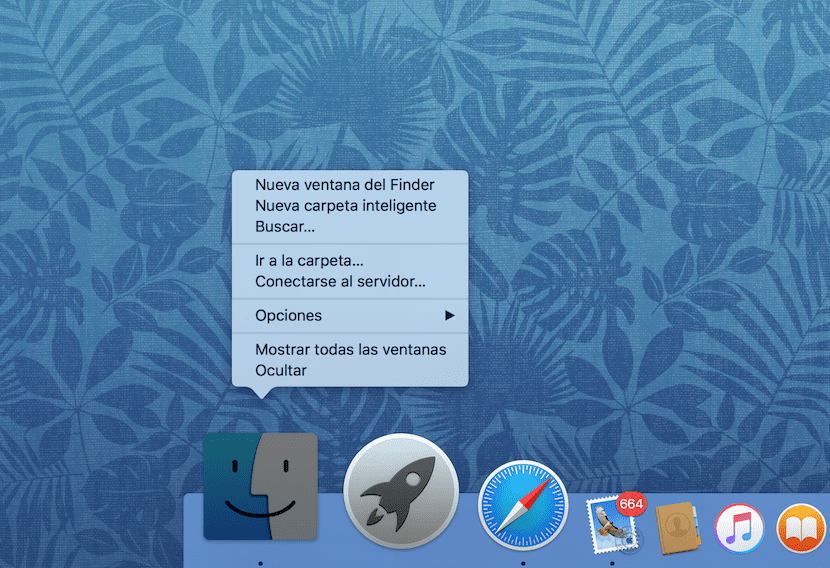
Tällöin voimme tehdä jotain muuta ja painaa näppäintä alt Samalla napsautamme hiiren kakkospainikkeella OS X -telakan Finder-kuvaketta. Näet, että ponnahdusikkunaan ilmestyy uusia vaihtoehtoja, joita ei ole, jos et paina Alt-näppäintä. tässä tapauksessa vaihtoehto, jota meidän pitäisi käyttää, on Pakota uudelleenkäynnistys.

Tuulet! Kiitos
hyvä info.
hei!
Kiitos temppu.
Käynnistätkö etsimen vain uudelleen? outo, outo, outo ...